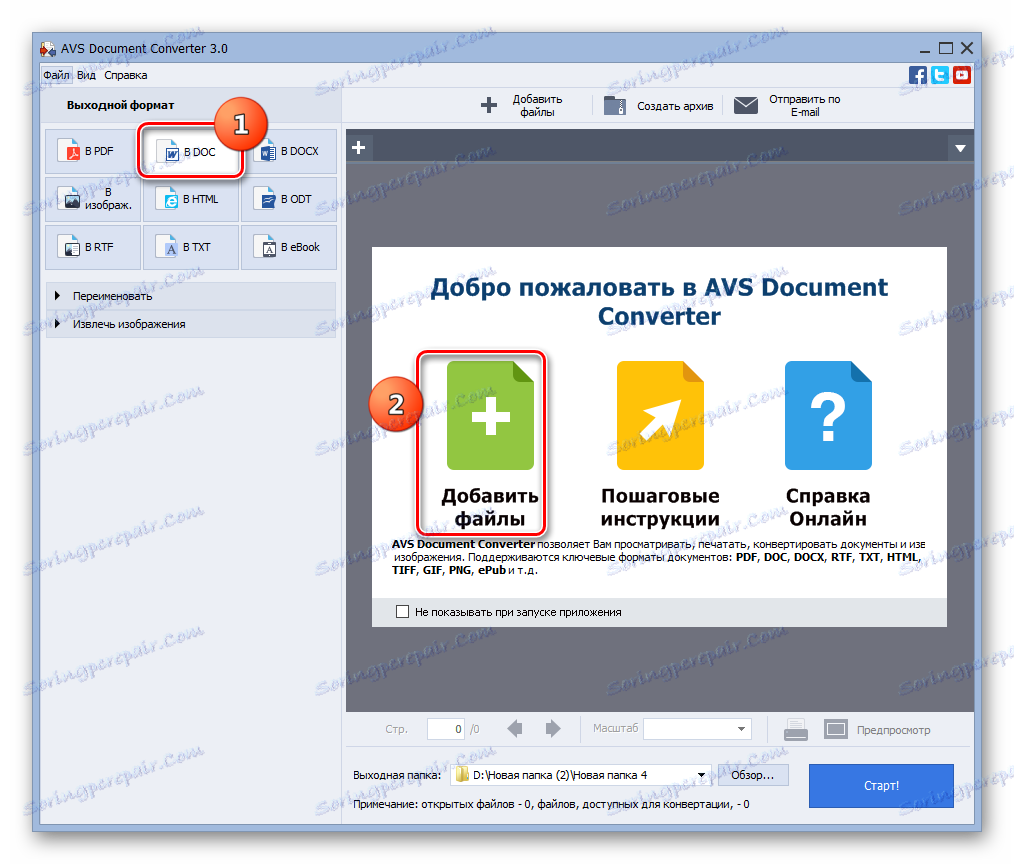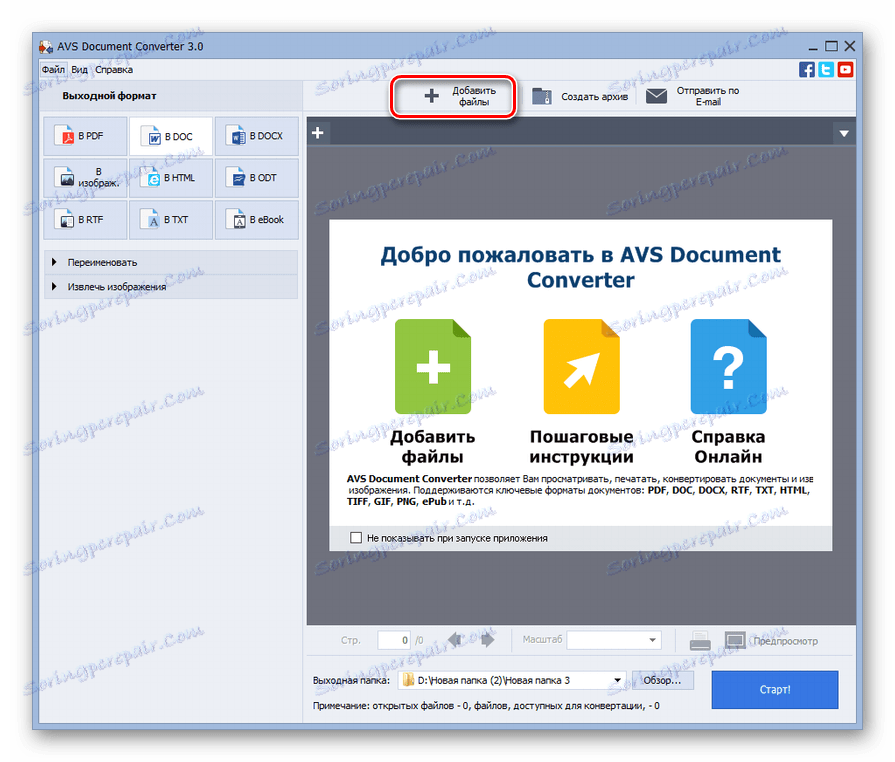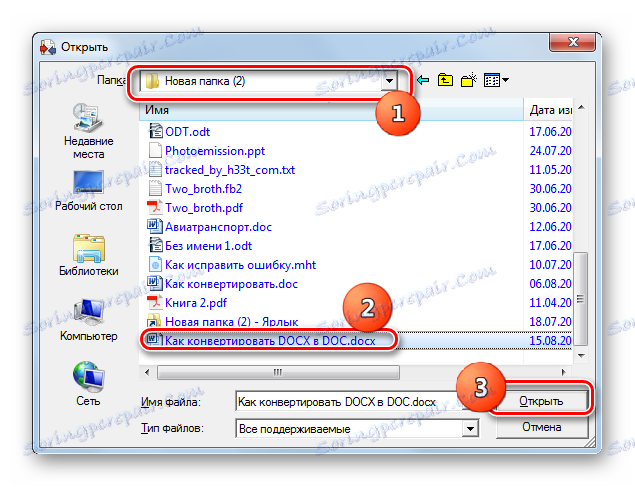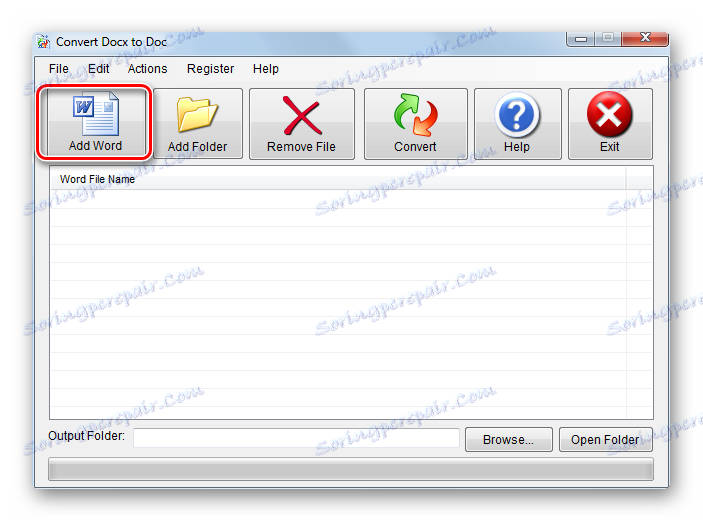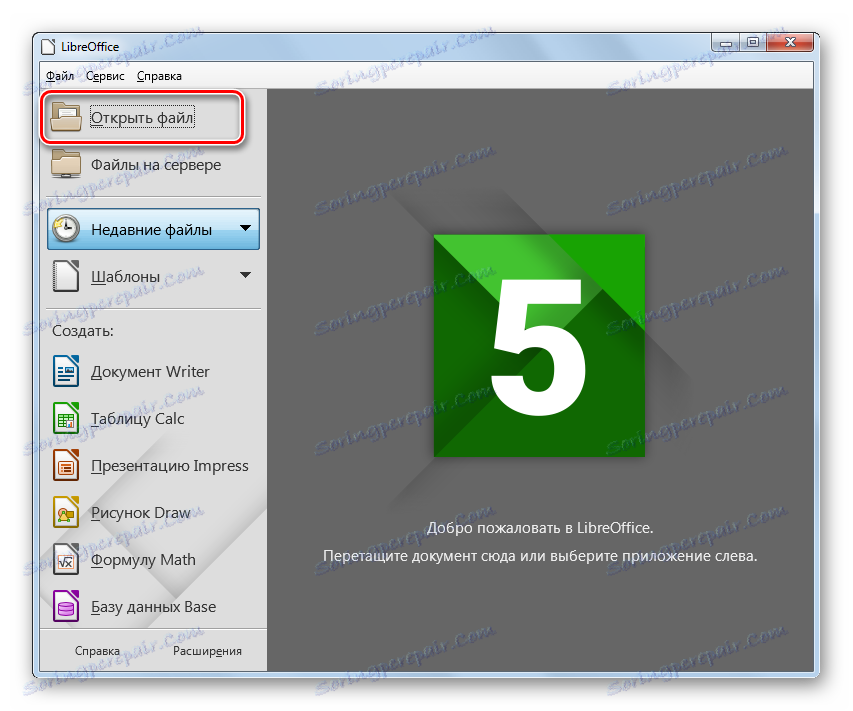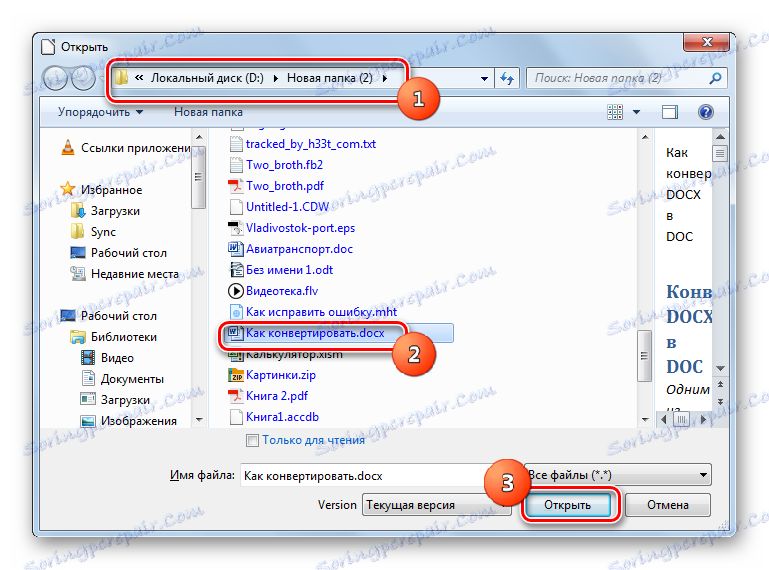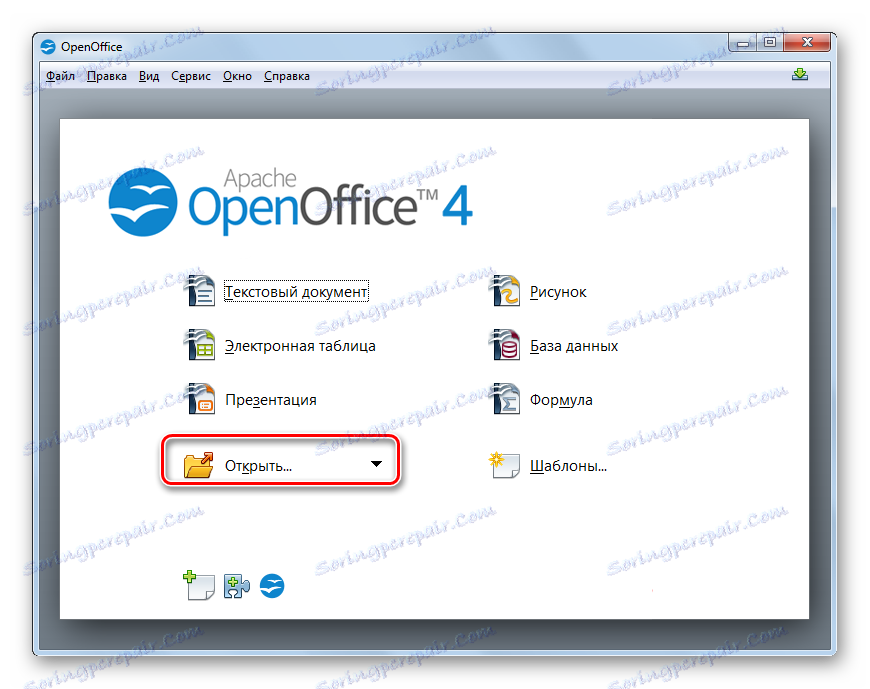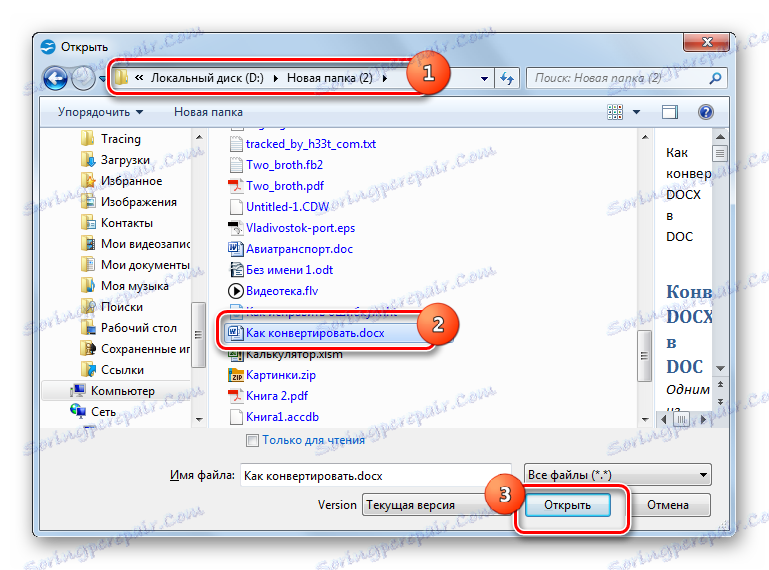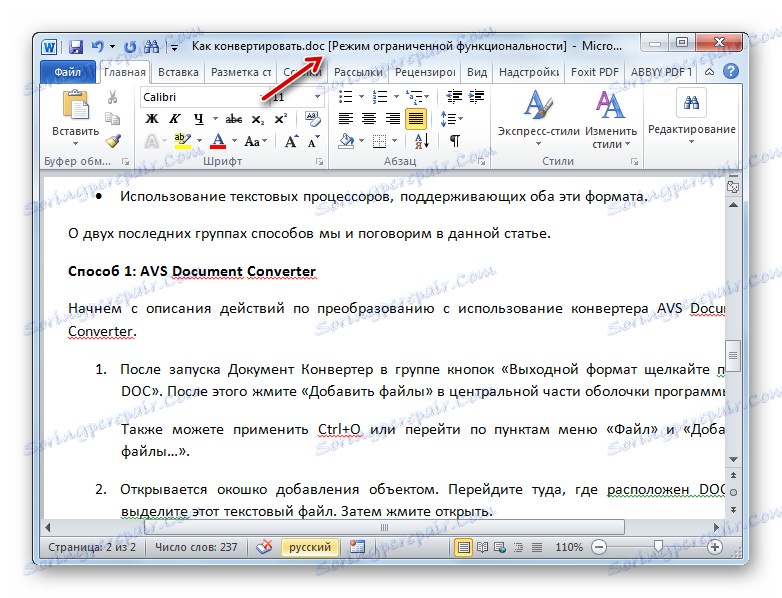تبدیل DOCX به DOC
هدف از فایل های متنی در فرمت DOCX و DOC تقریبا یکسان است، اما با این وجود، تمام برنامه هایی که می توانند با DOC کار کنند، یک فرمت مدرن تر را باز می کنند - DOCX. بیایید ببینیم چگونه فایل ها را از یک فرمت vordovskogo به یک دیگر تبدیل کنیم.
محتوا
روشهای تبدیل
با وجود این واقعیت که هر دو فرمت توسط مایکروسافت توسعه داده شده است، تنها ورد قادر به کار با DOCX است، با شروع از نسخه ورد 2007، و نه از برنامه های دیگر توسعه دهندگان. بنابراین، مسئله تبدیل DOCX به DOC بسیار حاد است. تمام راه حل های این مشکل را می توان به سه گروه تقسیم کرد:
- استفاده از مبدل های آنلاین؛
- استفاده از نرم افزار برای تبدیل؛
- استفاده از پردازنده های کلمه ای که از هر دو این فرمت پشتیبانی می کنند.
ما در مورد دو روش اخیر در این مقاله بحث خواهیم کرد.
روش 1: تبدیل اسناد
با بازبینی اقدامات بازپرداخت با استفاده از مبدل مبدل متن جهانی Universal AVS، ابتدا با شروع کار شروع کنید.
- شروع مبدل اسناد، در گروه "خروجی فرمت"، بر روی "به DOC" کلیک کنید. روی «اضافه کردن فایلها» در مرکز رابط برنامه کلیک کنید.
![به اضافه کردن یک فایل در برنامه AVS Document Converter بروید]()
یک گزینه برای کلیک بر روی برچسب با همان نام در کنار نماد در شکل علامت "+" در پانل وجود دارد.
![تبدیل به اضافه کردن یک فایل از طریق نماد در نوار وظیفه در برنامه AVS Document Converter]()
شما همچنین می توانید از Ctrl + O استفاده کنید یا به "File" و "Add Files ..." بروید .
- پنجره منبع افزودنی باز می شود. حرکت به جایی که DOCX واقع است و برچسب این شی متن را علامت بزنید. روی «باز» کلیک کنید.
![فایل باز کردن پنجره در AVS Document Converter]()
همچنین، کاربر می تواند یک منبع را برای پردازش با کشیدن از «Explorer» به Document Converter اضافه کند.
- محتویات شی از طریق رابط برنامه نمایش داده می شود. برای مشخص کردن پوشه ای که داده های تبدیل شده به آن ارسال می شود، روی «مرور ...» کلیک کنید.
- پوسته انتخاب پوشه باز می شود، پوشه ای را انتخاب کنید که در آن سند DOC تبدیل شده بر اساس آن قرار گیرد، سپس روی OK کلیک کنید.
- اکنون که آدرس ذخیره سازی سند تبدیل شده در قسمت «پوشه خروجی» ظاهر می شود، می توانید فرآیند تبدیل را با کلیک روی «شروع» شروع کنید .
- تبدیل در حال پیشرفت است پیشرفت او به عنوان یک درصد نمایش داده می شود.
- پس از اتمام مراحل، یک کادر محاوره ای ظاهر می شود که اطلاعات مربوط به تکمیل موفقیت آمیز این کار را نشان می دهد. همچنین از شما خواسته می شود که به مکان شیء دریافت شده منتقل شود. روی "باز" کلیک کنید . پوشه
- "اکسپلورر" شروع می شود که در آن MLC شیء قرار دارد. کاربر می تواند بر روی هر اقدام استاندارد اقدام کند.


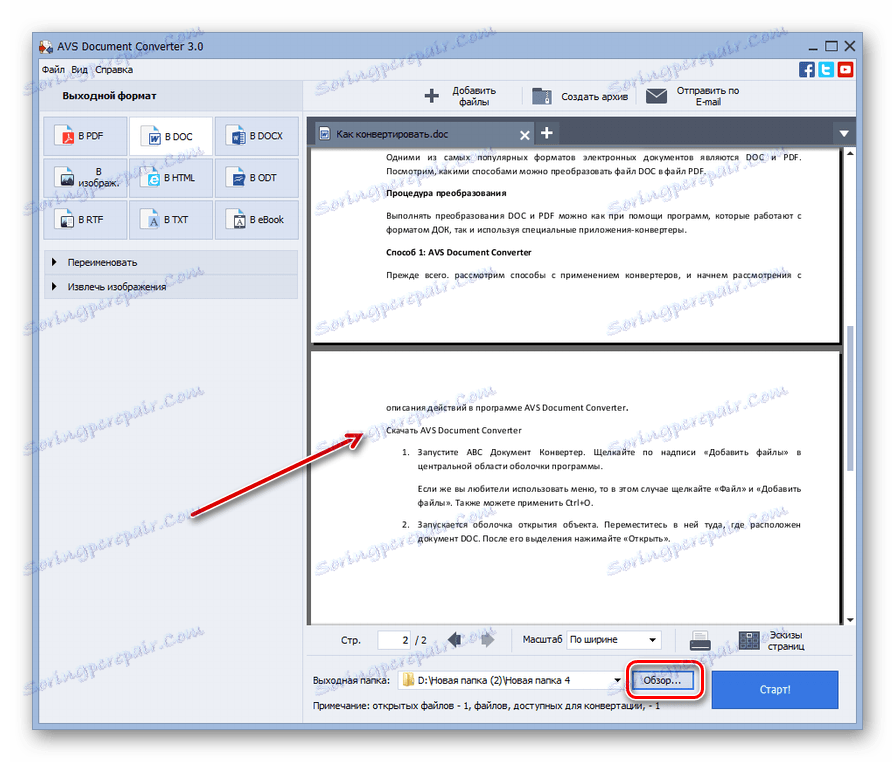
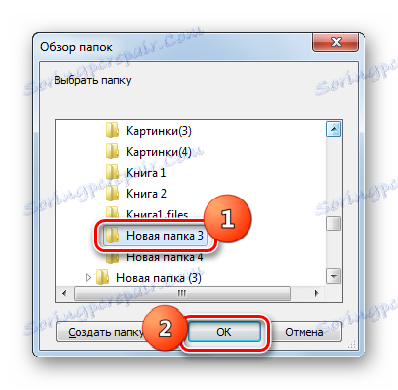
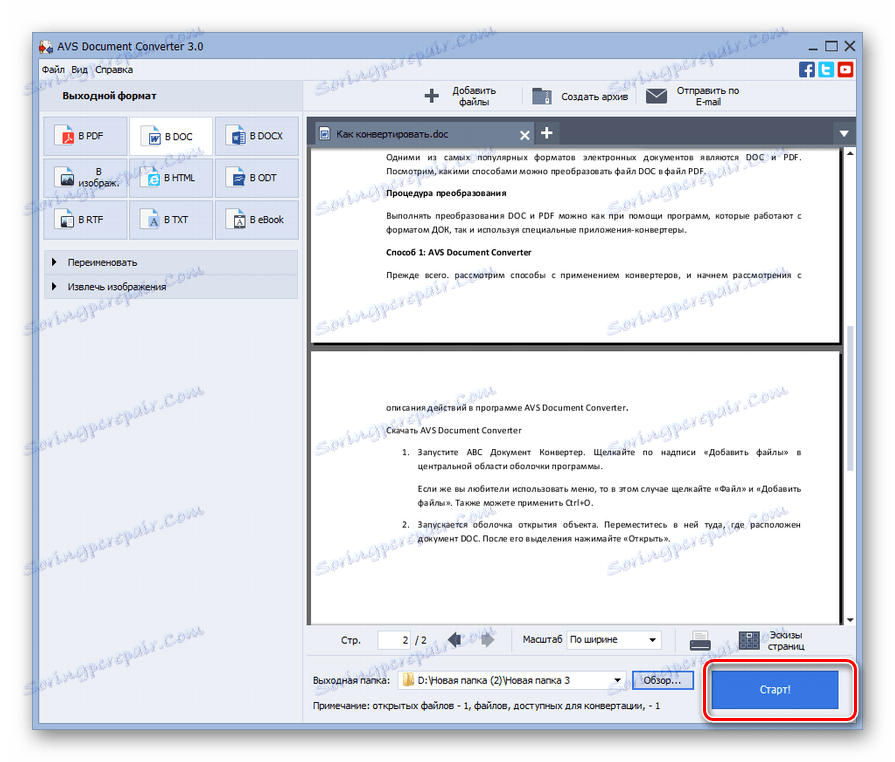

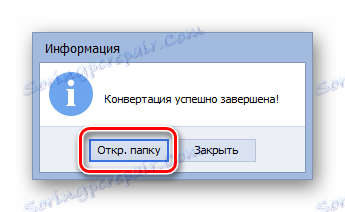
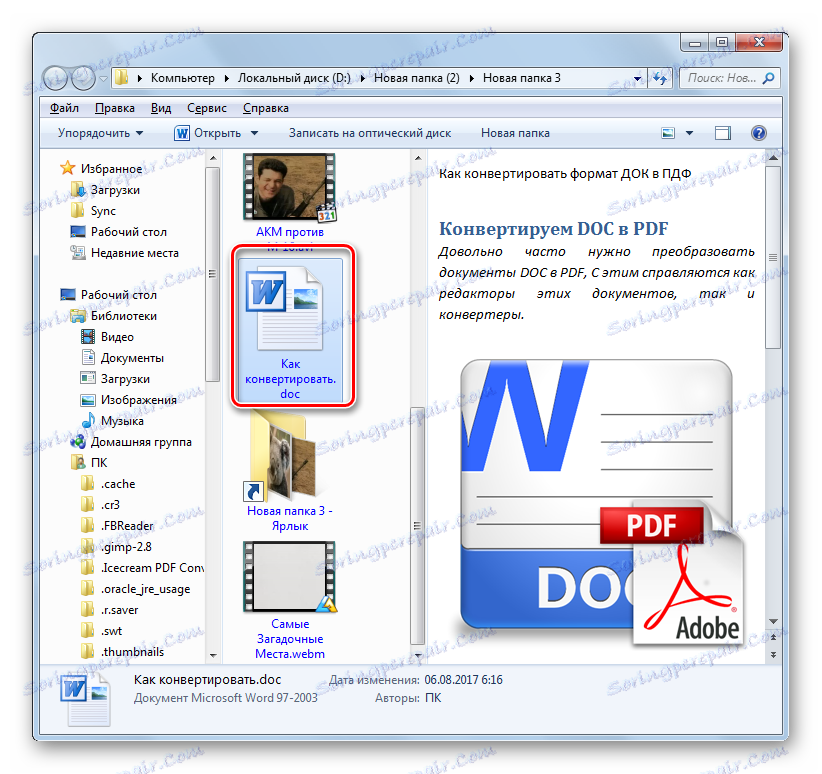
معایب اصلی این روش این است که Document Converter یک ابزار رایگان نیست.
روش 2: تبدیل Docx به Doc
تبدیل Docx به Doc Converter به طور انحصاری در بازنویسی اسناد در جهت مورد بحث در این مقاله تخصص دارد.
- برنامه را اجرا کنید در پنجره ای که ظاهر می شود، اگر شما از نسخه آزمایشی برنامه استفاده می کنید، فقط روی «سعی کنید» کلیک کنید . اگر یک نسخه پرداخت شده را خریداری کرده اید، کد را در قسمت «کد مجوز» وارد کنید و روی «ثبت نام» کلیک کنید.
- در پوسته باز شده، روی "Add Word" کلیک کنید.
![به پنجره باز کردن فایل در Convert Docx به Doc بروید]()
شما همچنین می توانید از روش دیگری برای افزودن منبع استفاده کنید. در منو، روی «فایل» کلیک کنید و سپس «اضافه کردن فایل ورد» .
- پنجره "انتخاب ورد فایل" شروع می شود . به منطقه جسم بروید، علامت بزنید و بر روی «باز» کلیک کنید. شما می توانید چندین شیء را در یک بار انتخاب کنید.
- پس از آن، نام شی انتخاب شده در جعبه اصلی Convert Docx به Doc در «نام ورد فایل» نمایش داده خواهد شد. اطمینان حاصل کنید که علامت چک در مقابل نام سند قرار گرفته است. در صورت عدم وجود آن، آن را نصب کنید. برای انتخاب کجا که سند تبدیل فرستاده می شود، روی «مرور ...» کلیک کنید.
- "مرور پوشه" باز می شود. به ناحیه مکان دایرکتوری بروید که در آن سند DOK ارسال می شود، آن را بررسی کنید و روی «OK» کلیک کنید.
- بعد از نمایش آدرس انتخاب شده در قسمت "Output Folder"، می توانید شروع به فرآیند تبدیل کنید. نیازی به مشخص کردن جهت تبدیل در برنامه مورد مطالعه نیست، زیرا تنها یک جهت را پشتیبانی می کند. بنابراین، برای شروع فرایند تبدیل، روی "تبدیل" کلیک کنید.
- پس از اتمام مراحل تبدیل، یک پنجره با پیام «تبدیل کامل می شود» ظاهر می شود. این بدان معنی است که این کار با موفقیت انجام شد. فقط کلیک بر روی دکمه "OK" باقی می ماند. شما می توانید یک شی جدید DOC پیدا کنید که در آن آدرس قبلا توسط کاربر در قسمت "Output Folder" مشخص شده است .
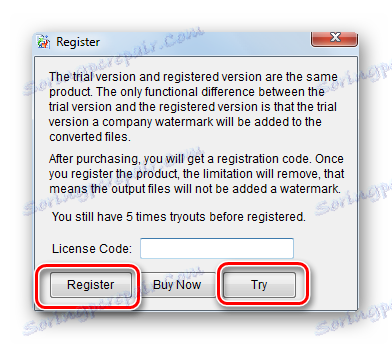
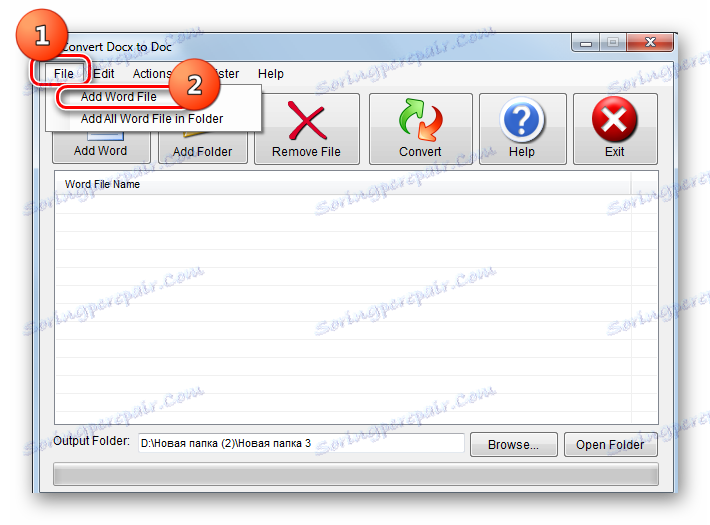


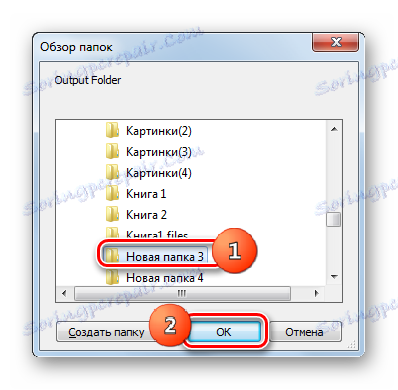
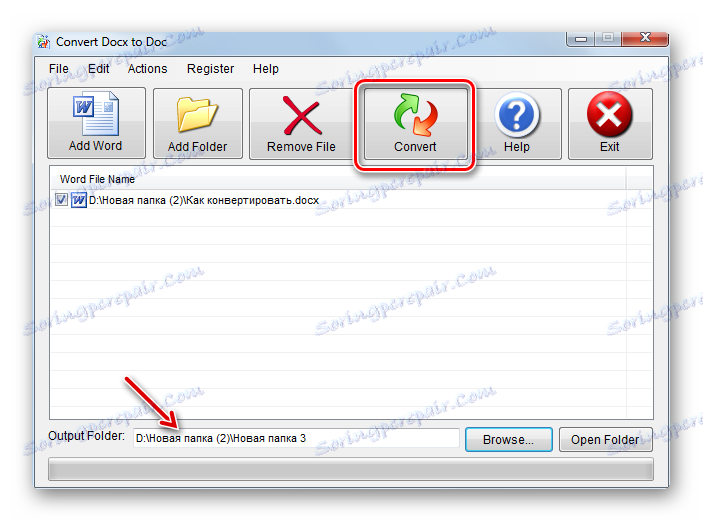

اگر چه این روش، مانند قبل، شامل استفاده از یک برنامه پرداخت می شود، اما، با این حال، تبدیل Docx به Doc را می توان به صورت رایگان در طول دوره آزمون استفاده کرد.
روش 3: LibreOffice
همانطور که در بالا ذکر شد، نه تنها مبدل ها می توانند تبدیل را در جهت مشخص انجام دهند، بلکه همچنین پردازنده های کلمه، به ویژه، Writer که در بسته قرار دارد. لیبره آفیس .
- راه اندازی LibreOffice. روی "باز کردن فایل" کلیک کنید یا از Ctrl + O استفاده کنید .
![به پنجره فایل باز در برنامه LibreOffice بروید]()
علاوه بر این، می توانید از منوی با استفاده از «فایل» و «باز» استفاده کنید .
- پوسته انتخابی فعال شده است. در آنجا شما باید به قسمت فایلی از هارد دیسک که در آن سند DOCX قرار دارد حرکت کنید. پس از علامت گذاری بر روی آیتم، روی «باز» کلیک کنید.
![پنجره فایل باز در برنامه LibreOffice]()
علاوه بر این، اگر شما نمی خواهید پنجره انتخاب سند را راه اندازی کنید، می توانید DOCX را از پنجره Explorer به پنجره Launcher LibreOffice بکشید.
- در هر صورت که عمل می کنید (با کشیدن یا باز کردن یک پنجره)، برنامه Writer شروع به کار می کند و محتویات سند انتخاب شده DOCX را نمایش می دهد. حالا ما باید آن را به فرمت DOC تبدیل کنیم.
- با کلیک بر روی آیتم منو "فایل" و سپس "ذخیره به عنوان ..." را انتخاب کنید . همچنین می توانید از Ctrl + Shift + S استفاده کنید.
- پنجره ذخیره فعال شده است حرکت به جایی که می خواهید سند تبدیل شده را جایگزین کنید. در فیلد "نوع فایل" مقدار "Microsoft Word 97-2003" را انتخاب کنید . در قسمت "نام فایل" در صورت لزوم می توانید نام سند را تغییر دهید، اما لازم نیست. روی ذخیره کلیک کنید .
- یک پنجره ظاهر می شود که نشان می دهد فرمت انتخاب شده ممکن است استانداردهای خاصی از سند فعلی را پشتیبانی نکند. این واقعا بعضی از تکنولوژی های موجود در فرمت "بومی" Libre Office Reiter، فرمت DOC پشتیبانی نمی کند. اما در اکثریت قریب به اتفاق، این تأثیر کمی بر محتویات جسم در حال تغییر است. علاوه بر این، منبع همچنان در قالب یکسان باقی خواهد ماند. بنابراین احساس رایگان برای کلیک بر روی "استفاده از مایکروسافت ورد 97 - 2003 فرمت" .
- بعد از این محتوا به DOCK تبدیل می شود. هدف خود قرار داده شده است جایی که آدرس مشخص شده توسط کاربر قبلا اشاره دارد.
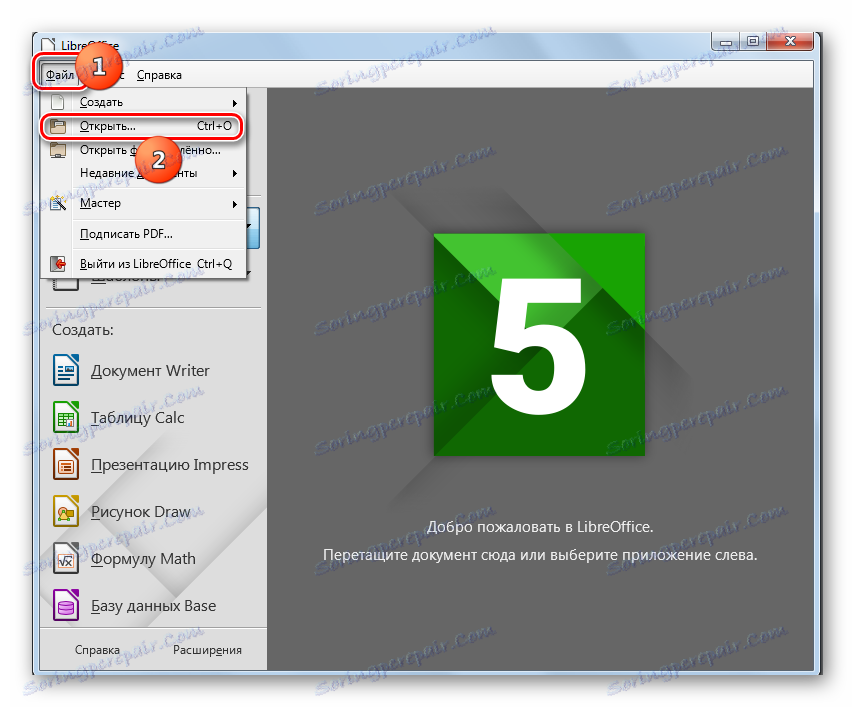
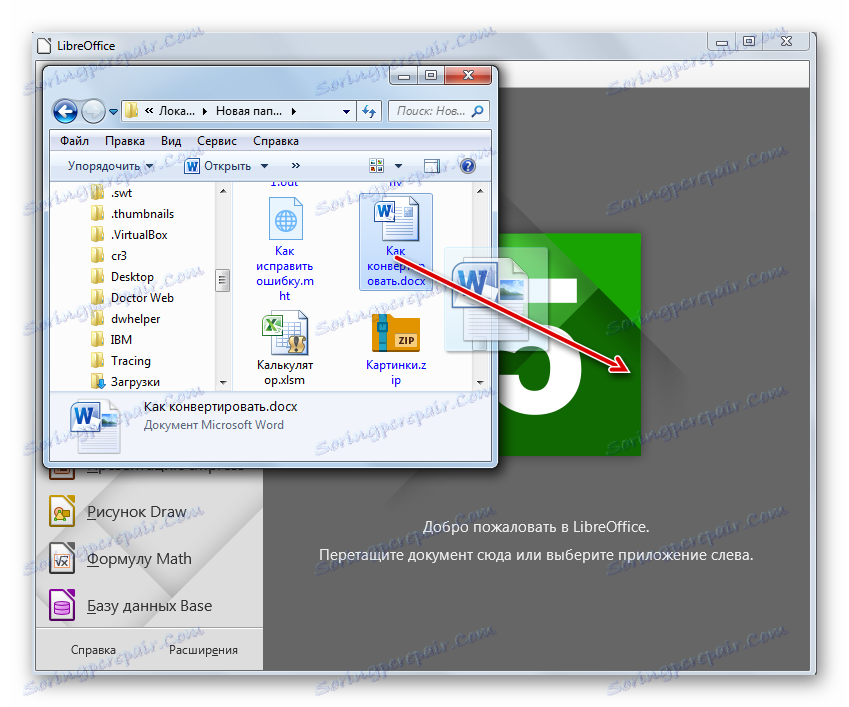

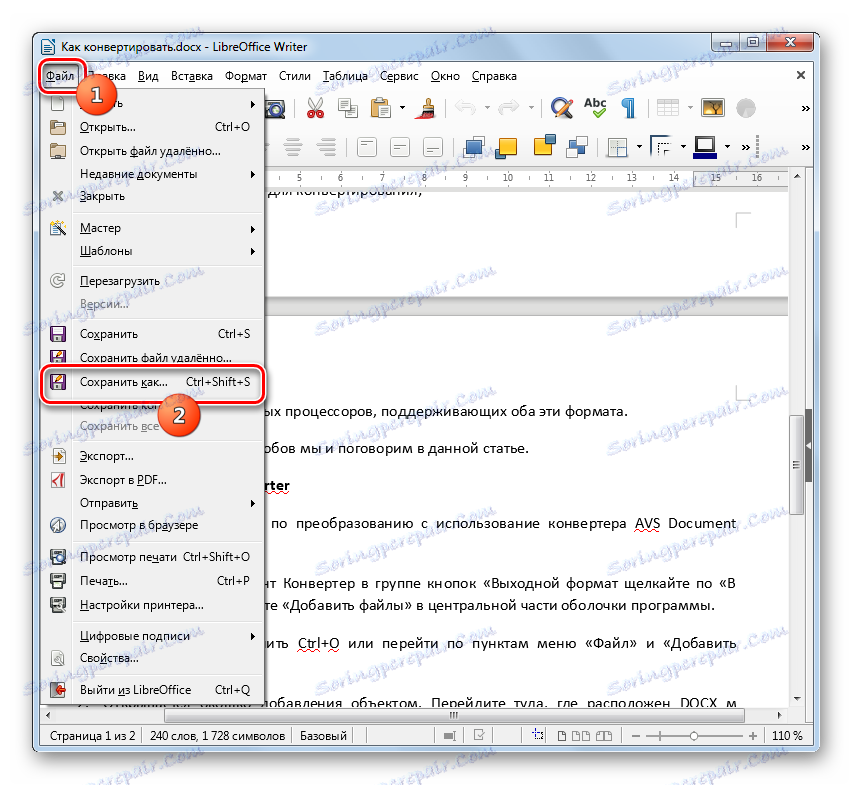
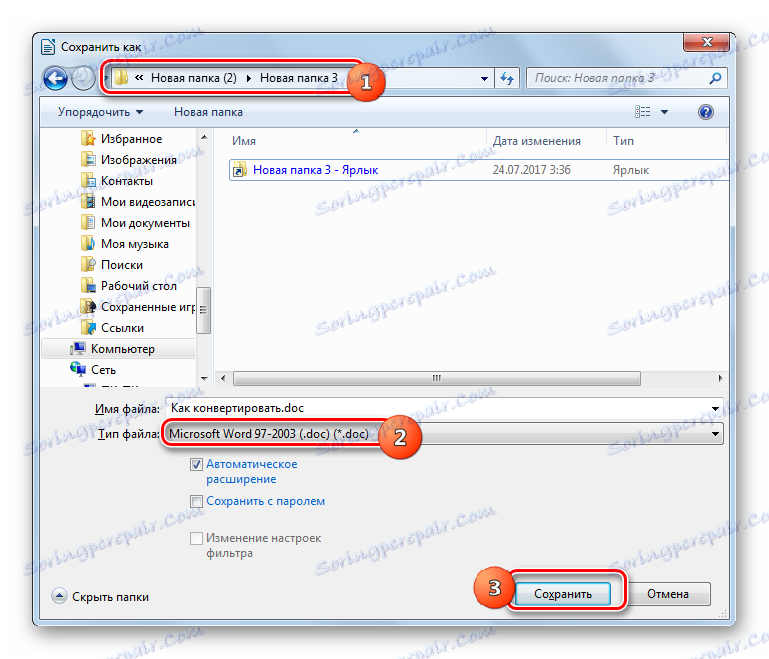

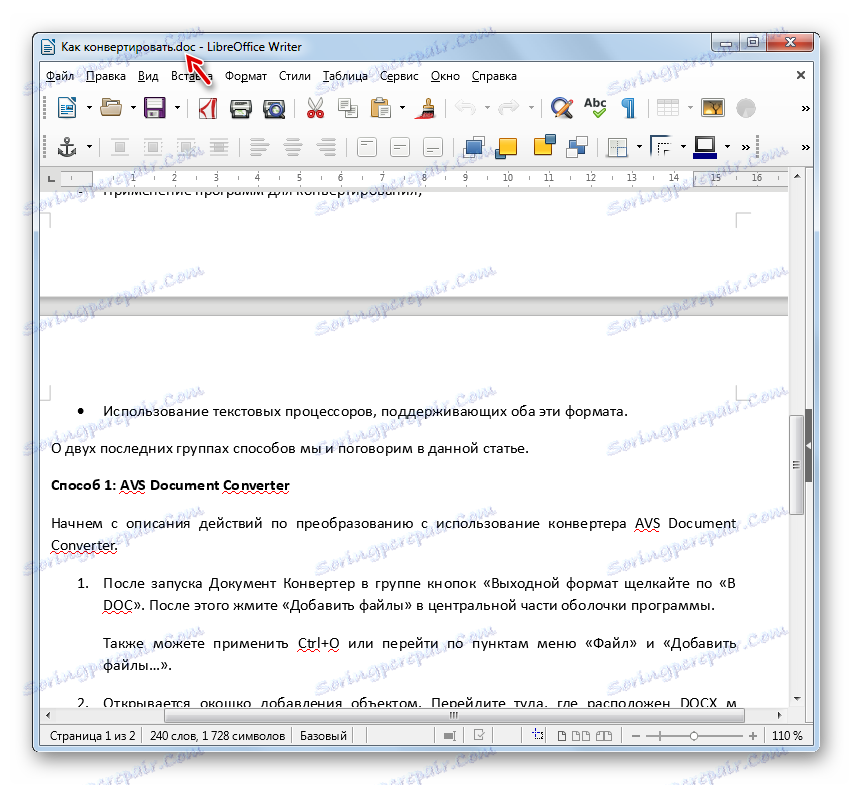
بر خلاف روش های قبلا شرح داده شده، این گزینه از فرمت DOCX به DOC آزاد است، اما، متاسفانه با استفاده از آن شما نمی توانید تبدیل گروه انجام دهید، زیرا شما باید هر عنصر را به طور جداگانه تبدیل کنید.
روش 4: OpenOffice
پردازشگر کلمه بعدی که می تواند DOCX را به DOC تبدیل کند برنامه ای است که همچنین Writer نامیده می شود، اما شامل آن می شود Openoffice .
- پوسته اولیه Open Office را اجرا کنید. بر روی عبارت "Open ..." کلیک کنید یا از Ctrl + O استفاده کنید .
![به پنجره فایل باز در OpenOffice بروید]()
شما می توانید از منوی با کلیک بر روی "پرونده" و "باز" استفاده کنید .
- پنجره انتخاب شروع می شود. به DOCX هدف بروید، علامت بزنید و روی «باز» کلیک کنید.
![فایل باز کردن پنجره در OpenOffice]()
همانطور که با برنامه قبلی نیز ممکن است اشیا را به پوسته برنامه از مدیر فایل بکشید.
- اقدامات فوق منجر به کشف محتویات سند MLC در پوسته Open Reiter Office می شود.
- حالا به روش تبدیل بروید روی "File" کلیک کنید و به "Save As ..." بروید . شما می توانید Ctrl + Shift + S.
- پرونده ذخیره پوسته باز می شود. حرکت به جایی که می خواهید DOC را ذخیره کنید. در فیلد "نوع فایل"، مطمئن شوید موقعیت "Microsoft Word 97/2000 / XP" را انتخاب کنید . در صورت لزوم، می توانید نام سند را در قسمت "نام فایل" تغییر دهید . اکنون روی "ذخیره" کلیک کنید.
- هشدار در مورد ناسازگاری ممکن برخی از عناصر قالب بندی با فرمت انتخاب شده، مشابه آنچه که در هنگام کار با لیبره آفیس دیده می شود، ظاهر می شود. روی «استفاده از فرمت فعلی» کلیک کنید.
- فایل به DOC تبدیل می شود و در پوشه ای که کاربر در پنجره ذخیره ذخیره شده است ذخیره می شود.
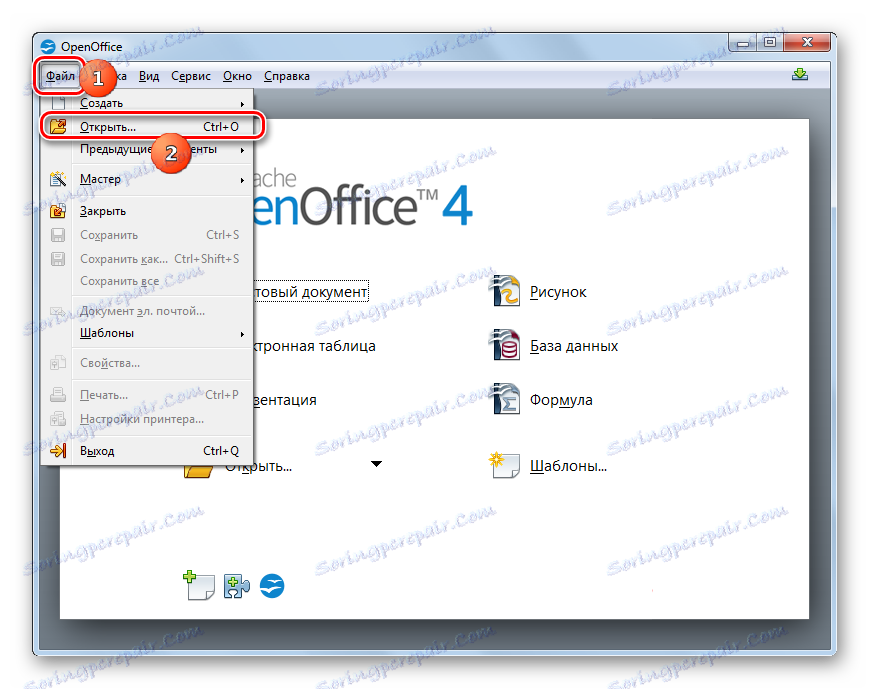
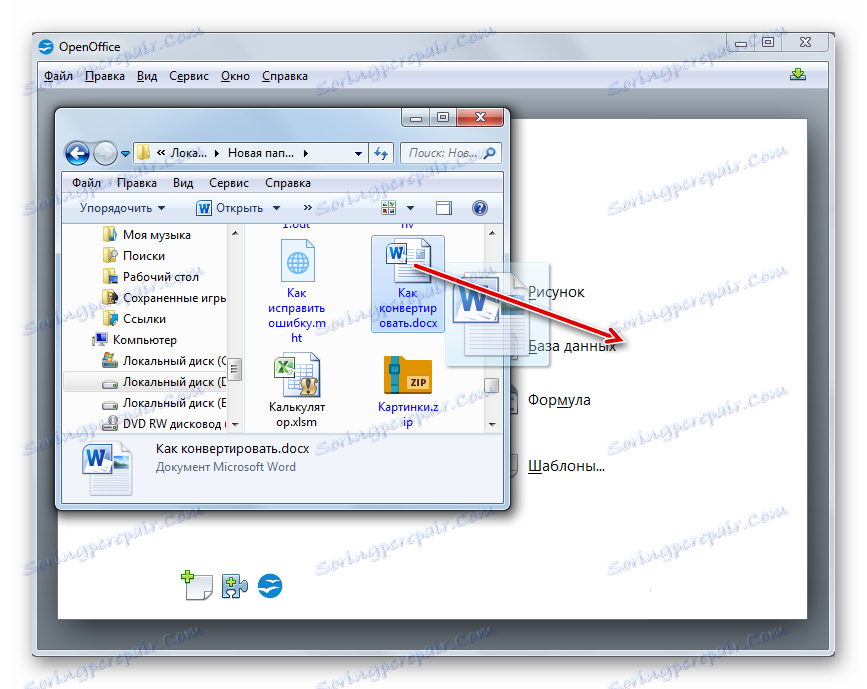
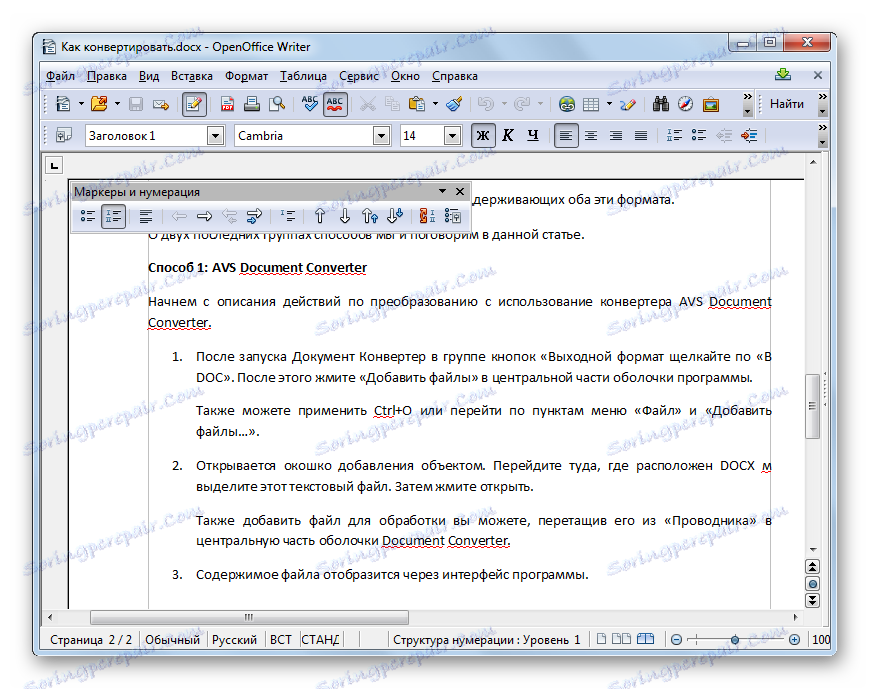
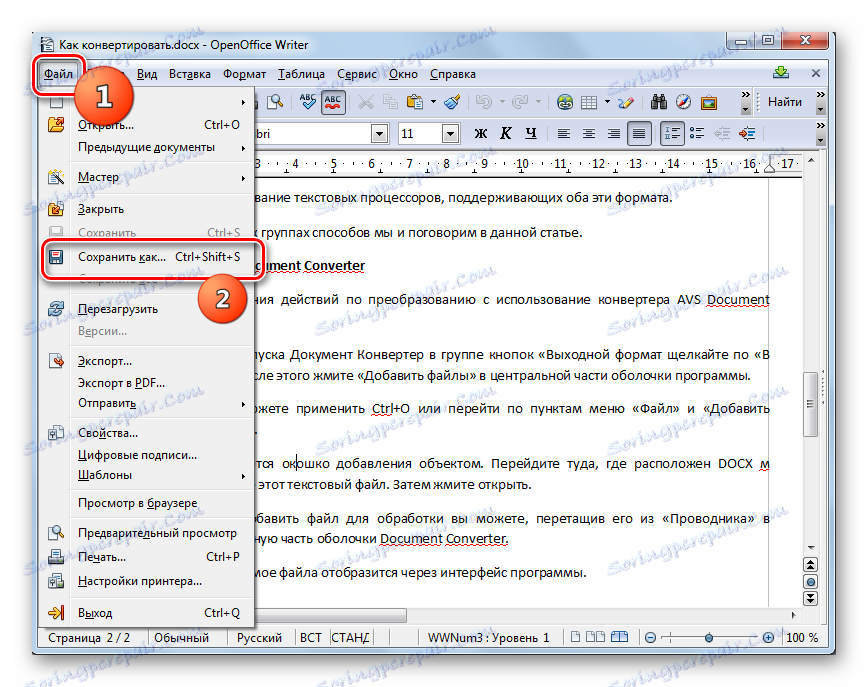
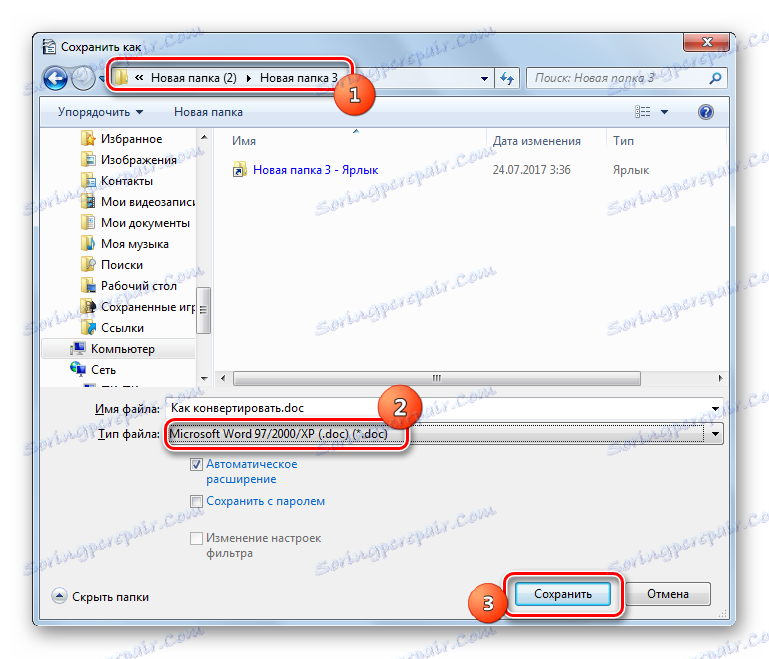
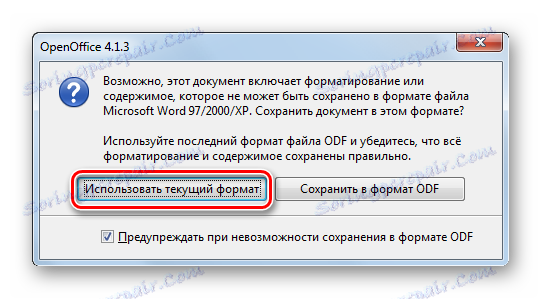
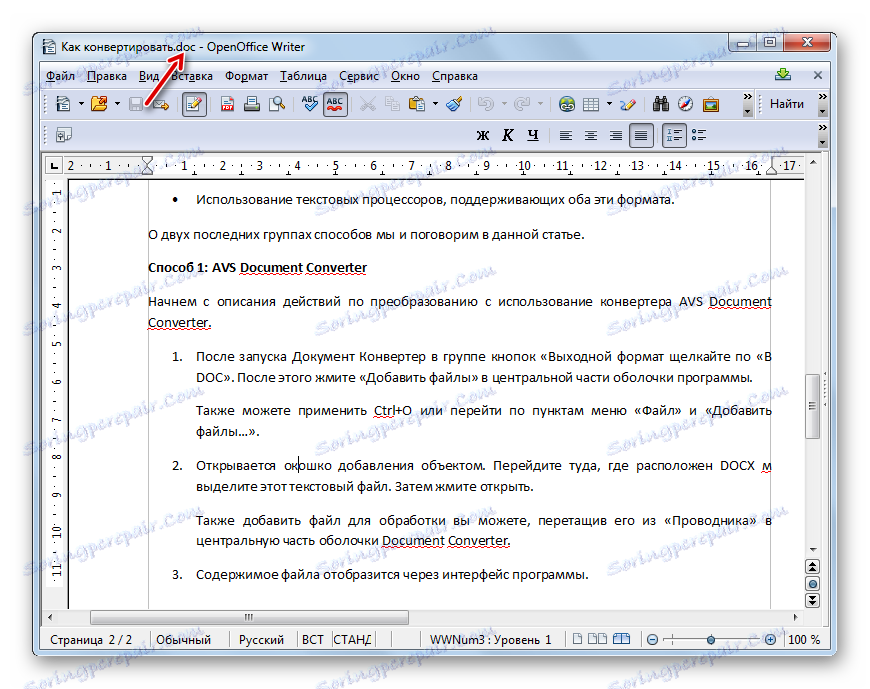
روش 5: کلمه
به طور طبیعی، پردازشگر کلمه همچنین می تواند DOCX را به DOC تبدیل کند، که هر دو از این فرمت ها "بومی" هستند - مایکروسافت ورد. اما به طور استاندارد می تواند این کار را فقط با نسخه ای از ورد 2007 آغاز کند و برای نسخه های قبلی شما باید یک پچ خاصی را اعمال کنید که ما در پایان توصیف این روش تبدیل بحث خواهیم کرد.
- اجرای مایکروسافت ورد برای باز کردن DOCX، روی تب "File" کلیک کنید.
- پس از انتقال، بر روی "Open" در قسمت چپ پوسته برنامه کلیک کنید.
- پنجره باز فعال می شود شما باید به محل هدف DOCX بروید و بعد از آن مشخص شده است، روی «باز» کلیک کنید.
- محتوای DOCX در ورد باز خواهد شد.
- برای تبدیل یک شی باز به DOC، دوباره به قسمت «File» بروید .
- این بار، رفتن به بخش نامیده شده، بر روی عنوان "ذخیره به عنوان" در منوی سمت چپ کلیک کنید.
- پوسته "Save Document" فعال خواهد شد. حرکت به منطقه سیستم فایل که در آن شما می خواهید مواد تبدیل شده را پس از اتمام روند، ذخیره کنید. در قسمت "File Type" گزینه "Word 97 - 2003" را انتخاب کنید. نام شی در نام "نام فایل" را می توان توسط کاربر به صورت اراده تغییر داده شد. پس از انجام این manipulations برای پیاده سازی روند صرفه جویی در شی، روی دکمه Save کلیک کنید.
- سند در فرمت DOC ذخیره خواهد شد و در جایی که قبل از آن در پنجره ذخیره شده مشخص شده است، قرار دارد. در عین حال، محتویات آن از طریق رابط ورد Word در حالت محدود قابلیت نمایش داده خواهد شد، زیرا فرمت DOC مایکروسافت منسوخ شده است.
![فایل به فرمت DOC در مایکروسافت ورد تبدیل می شود]()
حالا، همانطور که وعده داده شده، بیایید بحث کنیم که کاربران چه کسانی از Word 2003 یا نسخه های قبلی استفاده می کنند که از DOCX پشتیبانی نمی کنند، باید انجام دهند. برای حل مسئله سازگاری، به اندازه کافی برای دانلود و نصب یک پچ خاص در قالب یک بسته سازگاری در منابع رسمی مایکروسافت کافی است. شما می توانید در مورد این مطلب در یک مقاله جداگانه یاد بگیرید.
جزئیات بیشتر: چگونه DOCX را در MS Word 2003 باز کنید
با انجام دستکاری هایی که در این مقاله شرح داده شده است، می توانید DOCX را در Word 2003 و نسخه های قبلی به صورت استاندارد اجرا کنید. برای تبدیل DOCX که قبلا اجرا شده است به DOC، کافی است که دستورالعملی را که ما برای ورد 2007 و نسخههای جدیدتر توصیف کردیم انجام دهیم. به این ترتیب، با رفتن به قسمت منو «ذخیره به عنوان ...» ، شما باید پوسته ذخیره سازی سند را باز کنید و با انتخاب نوع فایل Word Document در این پنجره، دکمه «ذخیره» را کلیک کنید.
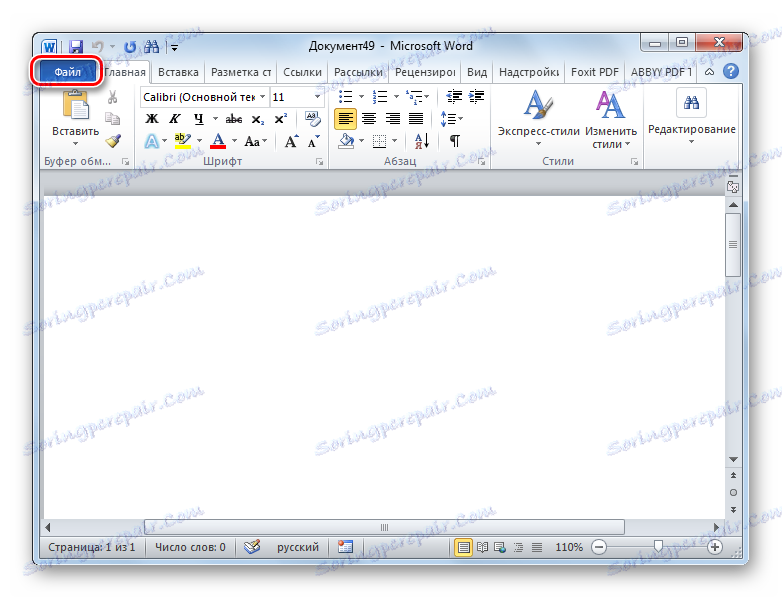
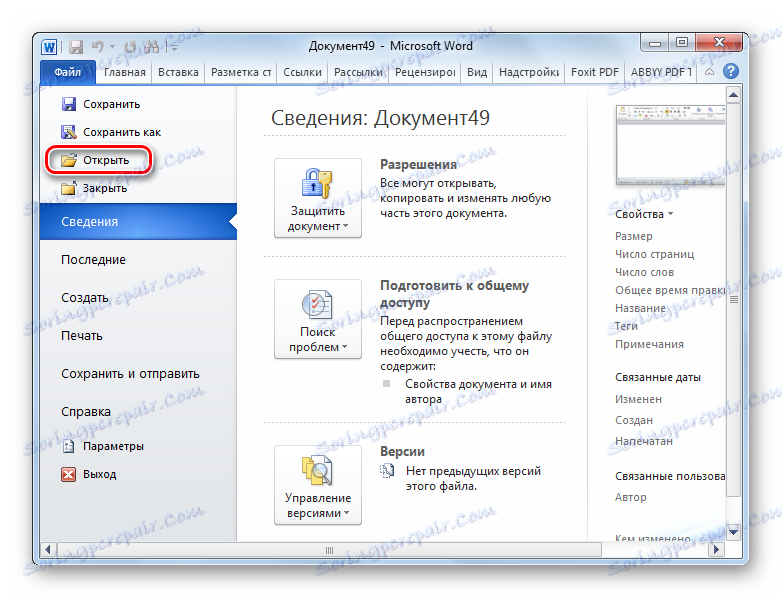
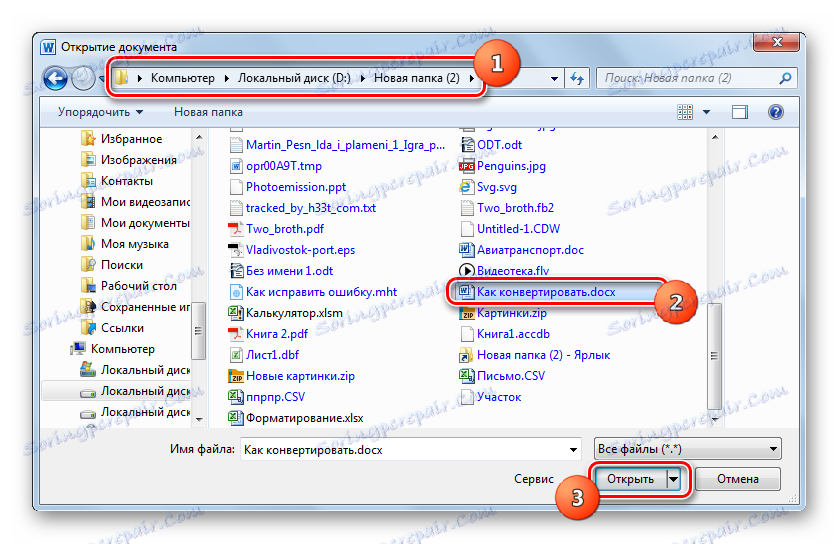


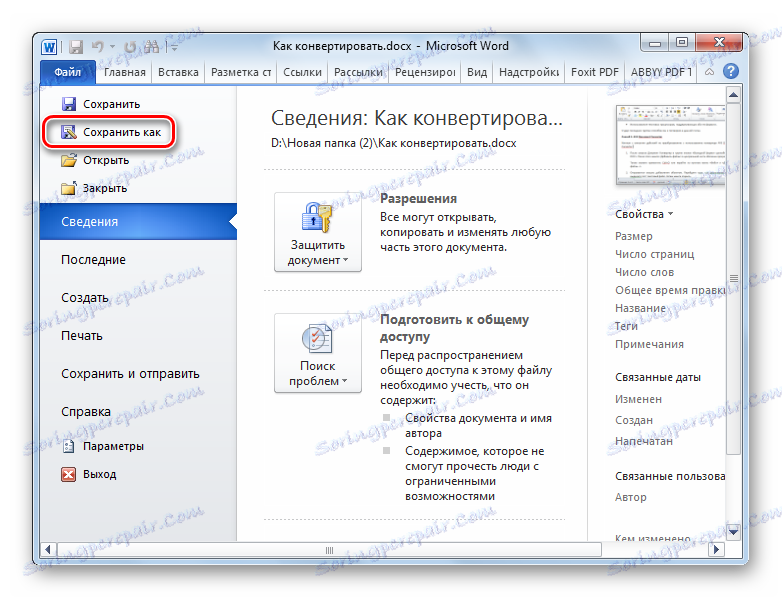
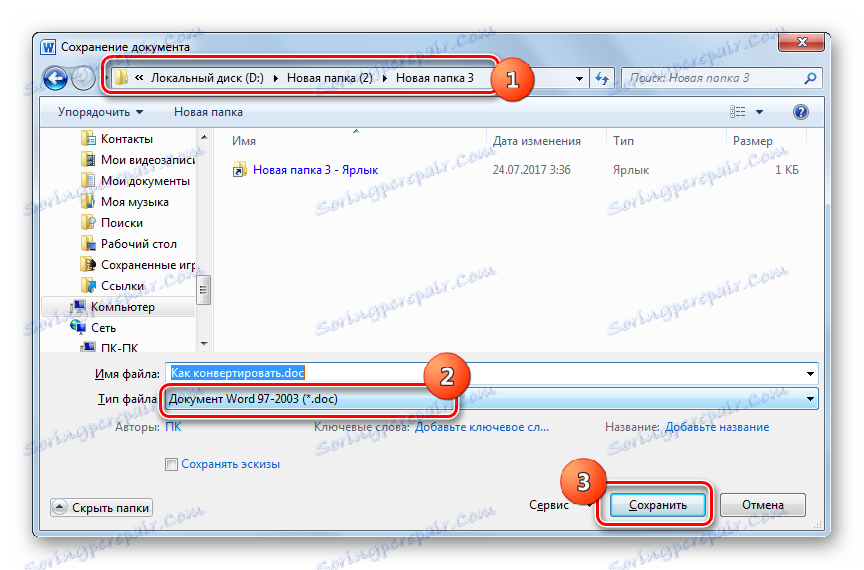
همانطور که می بینید، اگر کاربر نمی خواهد از سرویس های آنلاین برای تبدیل DOCX به DOC استفاده کند و این روش را بدون استفاده از اینترنت انجام می دهد، شما می توانید از برنامه های مبدل یا ویرایشگر متن استفاده کنید که با هر دو نوع اشیا کار می کنند. البته، برای یک تبدیل واحد، اگر شما مایکروسافت ورد دارید، بهتر است از این برنامه خاص استفاده کنید، که هر دو فرمت بومی هستند. اما برنامه Word پرداخت می شود، به طوری که کاربران که نمی خواهند آن را خریداری کنند، می توانند از آنالوگ های رایگان استفاده کنند، مخصوصا کسانی که در لیبره آفیس و OpenOffice قرار دارند. آنها در این زمینه نسبت به کلمه کم نیستند.
اما اگر شما نیاز به یک تبدیل فایل عظیم دارید، استفاده از پردازنده های کلمه به نظر بسیار ناخوشایند خواهد افتاد، زیرا آنها به شما اجازه می دهند فقط یک شیء را در یک زمان تبدیل کنید. در این مورد، منطقی است که از برنامه های تبدیل کننده خاص استفاده کنید که از مسیر مشخص شده تبدیل پشتیبانی می کنند و به طور همزمان تعداد زیادی از اشیا را پردازش می کنند. اما، متاسفانه، مبدل هایی که در این منطقه از تبدیل کار می کنند، تقریبا بدون استثنا پرداخت می شوند، اگر چه برخی از آنها را می توان به صورت رایگان برای یک دوره آزمایشی استفاده کرد.